Obsah. Kapitola 1 Seznamujeme se 15
|
|
|
- Filip Hruška
- před 8 lety
- Počet zobrazení:
Transkript
1 Obsah Vítejte ve světě nakousnutého jablka 11 Co vás může při přechodu na Mac OS potkat 11 K čemu slouží tato kniha 12 Zpětná vazba od čtenářů 13 Dotazy 13 Errata 13 Kapitola 1 Seznamujeme se 15 Základní činnosti 15 Zapnutí systému 15 Vypnutí systému 16 Restart neznamená nebezpečí 18 Spotřeba energie 18 Plánované zapnutí a vypnutí 20 Klávesnice, trackpad a myš 21 Poznáváme klávesnici 21 K čemu poslouží trackpad 26 Myš a její možnosti 26 Orientace na pracovní ploše 28 Řádek nabídek 28 Dock 29 Dashboard brána do říše užitečných prográmků 34 Jak získat přehled díky Mission Control 36 Práce s okny 41 Finder náš věčný společník 41 Boční panel se představuje 42 Záhlaví okna 43 Velikost okna, jeho minimalizování a zavření 44 Celoobrazovkové zobrazení 45 Pohyb uvnitř okna 46 Zobrazení položek v okně Finderu 47 Jak se na vše podívat zblízka 53 Ovládání Finderu pomocí řádku nástrojů 54 OBSAH 3
2 kapitola 2 Práce se soubory a aplikacemi 57 Adresářová struktura systému aneb Cesta do středu disku 57 Home! Sweet Home! 57 Jak nakládat se soubory, složkami a aplikacemi 61 Vytváříme soubory a složky 61 Měníme, přesouváme a kopírujeme soubory a složky 61 Záloha souborů a procházení různých verzí 62 Mažeme soubory a složky 64 Instalace a odstraňování aplikací 64 Nákup a instalace aplikací pomocí Mac App Store 66 Otevíráme soubory a adresáře a spouštíme aplikace 69 Zabalené soubory 73 Zjišťujeme informace 74 Hledám, hledáš, hledáme 75 Spotlight, jméno mé 76 Jak upřesnit výsledky hledání 76 Spotlight spouští 77 Speciální okno Spotlightu 78 Uložení vyhledávání 79 Spotlight na míru 79 kapitola 3 Internet, a chat 81 Internet 81 Zadávání webové adresy 82 Vyhledávání 82 Prohlížení 82 Práce s podokny 85 Stahování souborů 86 Domovská stránka 87 Nejnavštěvovanější stránky 88 Historie prohlížení 89 Přizpůsobení panelu nástrojů 90 Záložky 91 Seznam četby 92 Čtení kanálů RSS 93 Vytvoření vlastního widgetu 95 Chceme být online přes kabel 95 Chceme být online přes Wi-Fi 96 4 OBSAH
3 Správa kontaktů 99 Přidání kontaktů do Adresáře 99 Přidání fotografie ke kontaktu 100 Přidání skupiny a kontaktů do skupiny 100 Zobrazení kontaktu a vyhledávání 102 Importování a exportování kontaktů a skupin 102 Dynamické skupiny 104 Čtení a psaní ů 105 Založení účtu 105 Stahování nové pošty 108 Čtení pošty 109 Řazení a třídění pošty 111 Ukládání příloh 111 Tisk ů 111 Uložení odesílatele do Seznamu adres 112 Psaní u 112 Odpověď 113 Přeposlaná zpráva 113 Koncepty a odeslaná pošta 114 Nevyžádaná pošta a koš 114 Vkládání adresátů 114 Vkládání příloh 115 Vytvoření a vkládání podpisu 115 Vyhledávání v poště 116 Úprava řádku nástrojů 117 Nastavení odpovědi v době nepřítomnosti 117 Chatování 118 Nastavení účtů v ichat 118 Účet AIM 119 Ostatní účty 119 Přidání kontaktů 120 Textová konverzace 120 Audio a video konverzace 120 kapitola 4 Fotografie 123 Přenos fotografií do počítače 123 Nahrání fotografií z fotoaparátu pomocí iphoto 123 Nahrání fotografií z fotoaparátu pomocí Přenosu obrázků 124 Nahrání fotografií z disku do iphota 125 Třídění fotografií 126 OBSAH 5
4 Knihovna a informace k fotografiím 126 Události 127 Fotografie 129 Třídění podle tváří 130 Třídění podle místa 131 Třídění podle klíčových slov 133 Filtrování vyhledávání 134 Označení fotografií 134 Třídění do alb 135 Zobrazení posledních fotografií 136 Úprava fotografií 136 Ořezávání fotografie 137 Otáčení a vyrovnání fotografie 137 Úprava červených očí 138 Vyvážení barev, kontrastu a světla 139 Retušování 140 Efekty 140 Prohlížení a prezentace fotografií 141 Prohlížení fotografií 143 Prezentace fotografií 144 Sdílení fotografií 145 MobileMe 145 Facebook a Flickr kapitola 5 Hudba a video 147 Hudba 147 Posloucháme hudbu 147 Vkládání hudby do itunes 152 Úprava informací hudební knihovny 153 Třídění hudební knihovny 156 Rádio, podcasty a audio knihy 158 Zobrazení hudební knihovny 162 Video 165 Přehrávání filmů na DVD 165 Přehrávání filmů v QuickTime 168 Export videa pomocí QuickTime Playeru 169 Střih videa v QuickTime Playeru OBSAH
5 Nahrávání videa a zvuku pomocí QuickTime Playeru 171 Vyrábíme DVD 177 kapitola 6 Kancelářské aplikace 179 Poznámky 179 Vytváříme a mažeme poznámky 180 Zobrazení poznámek 180 Export poznámek 180 Kalendář a úkoly 181 Co všechno ical dokáže 181 Aby měl ical ty správné návyky 181 Typy zobrazení a úprava vzhledu 182 Zadávání událostí 187 Kalendářové kategorie 190 Publikování a odběr kalendářů 191 Úkoly v icalu 193 Psaní a počítání 194 Vytváření dokumentů 194 TextEdit jednoduše 194 TextEdit s formátováním 196 Kalkulačka 197 kapitola 7 Propojení a sdílení 199 Připojujeme externí zařízení 199 Všudypřítomné USB 199 Výjimky přesto existují 200 Tiskneme a skenujeme 201 Poprvé tiskneme 201 Nastavení tisku 202 Skenujeme 204 Sdílení tiskáren a skenerů 205 Připojujeme monitor a projektor 206 Připojení monitoru a projektoru 206 Uspořádání monitorů 206 Nastavení monitorů 207 Bezdrátové připojení 207 Bluetooth 207 Ad-hoc síť 209 OBSAH 7
6 Sdílení 209 Sdílení složky Veřejné (Public) 209 Sdílení libovolné složky 210 Sdílení pomocí AirDrop 211 Připojení k serveru a funkce Bonjour 212 kapitola 8 Zálohování, aktualizace, účty a bezpečnost 213 Zálohování pomocí Time Machine 213 Stroj času, který pomáhá 213 Nastavení zálohy v Time Machine 214 Průběh zálohování a obnova dat 215 Zálohování a vypalování na CD/DVD 216 Složka pro vypálení 216 Jak se má chovat systém po vložení CD/DVD 217 Vypalování hudebního CD 218 Vypalování video DVD 218 Aktualizace aplikací a systému 219 Aktualizace systému 219 Aktualizace aplikací 220 Zabezpečení 220 Správa účtů 220 Vytvoření účtu 221 Rodičovský dohled 223 Zabezpečení pomocí Firewallu a FileVault 224 Svazek klíčů (Keychain) 226 kapitola 9 Přizpůsobení systému našim potřebám 227 Komunikace ze strany systému 227 Jazyk a text 227 Zvuk 228 Vzhled 228 Přílohy 231 Příloha A: Užitečné klávesové zkratky 231 Při spuštění počítače 231 Ve Finderu 231 Nabídka Finder 232 Nabídka Soubor (File) 232 Nabídka Úpravy (Edit) OBSAH
7 Nabídka Zobrazení (View) 233 Nabídka Otevřít (Go) 233 Zapínací klávesy 234 Správa programů 234 Příloha B: Doporučené aplikace 235 Internet 235 Komunikace 238 Fotografie a kreativita 240 Práce s multimédii 242 Kancelářští pomocníci 243 Životní styl 249 Obslužné programy 250 Rejstřík 253 OBSAH 9
Stručný obsah. Úvod 15. KAPITOLA 1 První kroky v systému Windows 8 19. KAPITOLA 2 Hlavní panel a jeho možnosti 41. KAPITOLA 3 Soubory a složky 51
 Stručný obsah Úvod 15 KAPITOLA 1 První kroky v systému Windows 8 19 KAPITOLA 2 Hlavní panel a jeho možnosti 41 KAPITOLA 3 Soubory a složky 51 KAPITOLA 4 Práce se schránkou 85 KAPITOLA 5 Osobní přizpůsobení
Stručný obsah Úvod 15 KAPITOLA 1 První kroky v systému Windows 8 19 KAPITOLA 2 Hlavní panel a jeho možnosti 41 KAPITOLA 3 Soubory a složky 51 KAPITOLA 4 Práce se schránkou 85 KAPITOLA 5 Osobní přizpůsobení
Obsah. Úvod 9 Komu je kniha určena 11 Konvence použité v knize 11
 Úvod 9 Komu je kniha určena 11 Konvence použité v knize 11 KAPITOLA 1 Instalace a úvod do Windows Vista 13 Instalace z disku DVD 14 Volba uživatelského účtu 16 První kroky v grafickém rozhraní 18 Práce
Úvod 9 Komu je kniha určena 11 Konvence použité v knize 11 KAPITOLA 1 Instalace a úvod do Windows Vista 13 Instalace z disku DVD 14 Volba uživatelského účtu 16 První kroky v grafickém rozhraní 18 Práce
4 Microsoft Windows XP Jednoduše
 Obsah ÚVOD Nové zkušenosti s novými Windows XP 11 Vaším cílem je: 11 A. Hraní her, využívání encyklopedií a výukových programů, účetnictví 11 B. Procházení WWW stránek Internetu, využívání elektronické
Obsah ÚVOD Nové zkušenosti s novými Windows XP 11 Vaším cílem je: 11 A. Hraní her, využívání encyklopedií a výukových programů, účetnictví 11 B. Procházení WWW stránek Internetu, využívání elektronické
Obsah. Úvod 13 Co a kde v knize najdete 13 Pro koho kniha je a jak ji číst 14 Zpětná vazba od čtenářů 15 Errata 15
 Obsah Úvod 13 Co a kde v knize najdete 13 Pro koho kniha je a jak ji číst 14 Zpětná vazba od čtenářů 15 Errata 15 Kapitola 1 Seznamte se 17 Co je v krabici a jak ipad vypadá 17 Sluchátkový konektor 17
Obsah Úvod 13 Co a kde v knize najdete 13 Pro koho kniha je a jak ji číst 14 Zpětná vazba od čtenářů 15 Errata 15 Kapitola 1 Seznamte se 17 Co je v krabici a jak ipad vypadá 17 Sluchátkový konektor 17
Obsah. Úvodem 9 Kapitola 1 Jaký počítač a jaký systém? 11. Kapitola 2 Obrázky a fotografie 21
 Obsah Úvodem 9 Kapitola 1 Jaký počítač a jaký systém? 11 Potřebné parametry počítače pro práci s multimédii 12 Stručně pro každého 12 Podrobněji pro zájemce o techniku 12 Jak ověřit kvalitu svého počítače
Obsah Úvodem 9 Kapitola 1 Jaký počítač a jaký systém? 11 Potřebné parametry počítače pro práci s multimédii 12 Stručně pro každého 12 Podrobněji pro zájemce o techniku 12 Jak ověřit kvalitu svého počítače
Obsah. Úvod 11. Poděkování 9. Použité konvence 12. KAPITOLA 1 Poznáváme Zoner Photo Studio 13
 Poděkování 9 Úvod 11 Použité konvence 12 KAPITOLA 1 Poznáváme Zoner Photo Studio 13 Instalace a spuštění 14 Okno aplikace 17 Základní nastavení 19 Jak pracovat s dialogovými okny 23 Vyhledat složku 23
Poděkování 9 Úvod 11 Použité konvence 12 KAPITOLA 1 Poznáváme Zoner Photo Studio 13 Instalace a spuštění 14 Okno aplikace 17 Základní nastavení 19 Jak pracovat s dialogovými okny 23 Vyhledat složku 23
Příručka pro rychlý start
 Příručka pro rychlý start Vítá vás váš MacBook Air Pojďme rovnou začít. MacBook spustíte stisknutím zapínacího tlačítka. Průvodce nastavením vás poté provede několika úvodními kroky, takže budete moci
Příručka pro rychlý start Vítá vás váš MacBook Air Pojďme rovnou začít. MacBook spustíte stisknutím zapínacího tlačítka. Průvodce nastavením vás poté provede několika úvodními kroky, takže budete moci
Úvodem 9. Komu je kniha určena 9 Co v knize najdete 9. Seznamte se 13
 Obsah Úvodem 9 Komu je kniha určena 9 Co v knize najdete 9 Seznamte se 13 Prohledněte si svůj počítač 13 Spusťte počítač 14 Co vám vlastně počítač nabízí 15 Co jste se naučili 16 Prostředí, ve kterém budete
Obsah Úvodem 9 Komu je kniha určena 9 Co v knize najdete 9 Seznamte se 13 Prohledněte si svůj počítač 13 Spusťte počítač 14 Co vám vlastně počítač nabízí 15 Co jste se naučili 16 Prostředí, ve kterém budete
Příručka pro rychlý start
 Příručka pro rychlý start Vítá vás váš MacBook Pro Pojďme rovnou začít. MacBook spustíte stisknutím zapínacího tlačítka. Průvodce nastavením vás poté provede několika úvodními kroky, takže budete moci
Příručka pro rychlý start Vítá vás váš MacBook Pro Pojďme rovnou začít. MacBook spustíte stisknutím zapínacího tlačítka. Průvodce nastavením vás poté provede několika úvodními kroky, takže budete moci
Thunderbolt 3 (USB-C) Slouží k nabíjení MacBooku Pro a k připojení externího úložiště či monitoru. HD kamera FaceTime
 Vítá vás váš MacBook Pro Pojďme rovnou začít. MacBook Pro spustíte stisknutím zapínacího tlačítka nebo zvednutím víka. Průvodce nastavením vás poté provede několika úvodními kroky, takže budete moci svůj
Vítá vás váš MacBook Pro Pojďme rovnou začít. MacBook Pro spustíte stisknutím zapínacího tlačítka nebo zvednutím víka. Průvodce nastavením vás poté provede několika úvodními kroky, takže budete moci svůj
Osnovy kurzů. pilotního projektu v rámci I. Etapy realizace SIPVZ. Systém dalšího vzdělávání veřejnosti. počítačová gramotnost
 Osnovy kurzů pilotního projektu v rámci I. Etapy realizace SIPVZ Systém dalšího vzdělávání veřejnosti počítačová gramotnost Začínáme s počítačem Úvod...5 Co je to počítač, informace, použití...10 Hlavní
Osnovy kurzů pilotního projektu v rámci I. Etapy realizace SIPVZ Systém dalšího vzdělávání veřejnosti počítačová gramotnost Začínáme s počítačem Úvod...5 Co je to počítač, informace, použití...10 Hlavní
Příručka pro rychlý start
 Příručka pro rychlý start Vítá vás váš MacBook Air Pojďme rovnou začít. MacBook spustíte stisknutím zapínacího tlačítka. Průvodce nastavením vás poté provede několika úvodními kroky, takže budete moci
Příručka pro rychlý start Vítá vás váš MacBook Air Pojďme rovnou začít. MacBook spustíte stisknutím zapínacího tlačítka. Průvodce nastavením vás poté provede několika úvodními kroky, takže budete moci
Příručka pro rychlý start
 Příručka pro rychlý start Vítá vás váš MacBook Pojďme rovnou začít. MacBook spustíte stisknutím zapínacího tlačítka. Průvodce nastavením vás poté provede několika úvodními kroky, takže budete moci svůj
Příručka pro rychlý start Vítá vás váš MacBook Pojďme rovnou začít. MacBook spustíte stisknutím zapínacího tlačítka. Průvodce nastavením vás poté provede několika úvodními kroky, takže budete moci svůj
Ukázka knihy z internetového knihkupectví www.kosmas.cz
 Ukázka knihy z internetového knihkupectví www.kosmas.cz k á z k a k n i h y z i n t e r n e t o v é h o k n i h k u p e c t v í w w w. k o s m a s. c z, U I D : K O S 1 8 1 1 7 7 U k á z k a k n i h y
Ukázka knihy z internetového knihkupectví www.kosmas.cz k á z k a k n i h y z i n t e r n e t o v é h o k n i h k u p e c t v í w w w. k o s m a s. c z, U I D : K O S 1 8 1 1 7 7 U k á z k a k n i h y
Přehled nabízených kurzů
 WINDOWS XP ZÁKLADY OBSLUHY Seznámení s osobním počítačem Periferie osobního počítače (monitory, tiskárny, skenery...) Obsluha klávesnice Práce s myší Prostředí MS Windows XP Plocha Menu Start Soubor, ikona,
WINDOWS XP ZÁKLADY OBSLUHY Seznámení s osobním počítačem Periferie osobního počítače (monitory, tiskárny, skenery...) Obsluha klávesnice Práce s myší Prostředí MS Windows XP Plocha Menu Start Soubor, ikona,
Obsah. Kapitola 1. Kapitola 2. Kapitola 3. Úvodem 9
 Obsah Úvodem 9 Kapitola 1 Foxit Reader prohlížeč PDF 11 Instalace programu a českého překladu..............................11 Načtení PDF dokumentu...........................................11 Procházení
Obsah Úvodem 9 Kapitola 1 Foxit Reader prohlížeč PDF 11 Instalace programu a českého překladu..............................11 Načtení PDF dokumentu...........................................11 Procházení
Obsah. Úvod... 9 Použité zdroje... 9 O autorovi... 10
 Obsah Obsah Úvod... 9 Použité zdroje... 9 O autorovi... 10 1. Začínáme s počítačem... 11 1.1 Základní části počítače...11 1.1.1 Počítačová skříň...11 1.1.2 Monitor...12 1.1.3 Klávesnice...13 1.1.4 Myš...15
Obsah Obsah Úvod... 9 Použité zdroje... 9 O autorovi... 10 1. Začínáme s počítačem... 11 1.1 Základní části počítače...11 1.1.1 Počítačová skříň...11 1.1.2 Monitor...12 1.1.3 Klávesnice...13 1.1.4 Myš...15
OSNOVA ŠKOLENÍ. Základy práce na počítači. Jednoduchá správa počítače
 OSNOVA ŠKOLENÍ Základy práce na počítači 1. Úvod do práce s počítačem a) nejdůležitější součásti počítače b) druhy periferních zařízení (mikrofon, sluchátka, ) c) média pro přenos a zálohování dat d) operační
OSNOVA ŠKOLENÍ Základy práce na počítači 1. Úvod do práce s počítačem a) nejdůležitější součásti počítače b) druhy periferních zařízení (mikrofon, sluchátka, ) c) média pro přenos a zálohování dat d) operační
USB-C Slouží k nabíjení MacBooku a k připojení externího úložiště či monitoru.
 Vítá vás váš MacBook Pojďme rovnou začít. MacBook spustíte stisknutím zapínacího tlačítka nebo zvednutím víka. Průvodce nastavením vás provede několika jednoduchými kroky, po nichž se můžete hned pustit
Vítá vás váš MacBook Pojďme rovnou začít. MacBook spustíte stisknutím zapínacího tlačítka nebo zvednutím víka. Průvodce nastavením vás provede několika jednoduchými kroky, po nichž se můžete hned pustit
Úvod do ilife 11. O jaké aplikace jde? 13. KAPITOLA 1 itunes 15
 Úvod do ilife 11 O jaké aplikace jde? 13 KAPITOLA 1 itunes 15 itunes ve stručnosti 16 Podrobněji k programu itunes 16 Ovládání 17 Stavový displej 18 Prohlížení 18 Vyhledávání 21 Tlačítka v okně itunes
Úvod do ilife 11 O jaké aplikace jde? 13 KAPITOLA 1 itunes 15 itunes ve stručnosti 16 Podrobněji k programu itunes 16 Ovládání 17 Stavový displej 18 Prohlížení 18 Vyhledávání 21 Tlačítka v okně itunes
Thunderbolt 3 (USB-C) Slouží k nabíjení MacBooku Pro a k připojení externího úložiště či monitoru. HD kamera FaceTime
 Vítá vás váš MacBook Pro Pojďme rovnou začít. MacBook Pro se spustí automaticky, jakmile zvednete víko. Průvodce nastavením vás pak provede několika jednoduchými kroky potřebnými k uvedení počítače do
Vítá vás váš MacBook Pro Pojďme rovnou začít. MacBook Pro se spustí automaticky, jakmile zvednete víko. Průvodce nastavením vás pak provede několika jednoduchými kroky potřebnými k uvedení počítače do
Windows 8.1 (5. třída)
 Windows 8.1 (5. třída) Pracovní plocha: takto vypadá Pracovní plocha u nás ve škole - pozadí Pracovní plochy - ikony na pracovní ploše - Hlavní panel - ikony na Hlavním panelu (zvýrazněná ikona spuštěné
Windows 8.1 (5. třída) Pracovní plocha: takto vypadá Pracovní plocha u nás ve škole - pozadí Pracovní plochy - ikony na pracovní ploše - Hlavní panel - ikony na Hlavním panelu (zvýrazněná ikona spuštěné
Windows 10 (5. třída)
 Windows 10 (5. třída) Pracovní plocha: takto vypadá Pracovní plocha u nás ve škole - pozadí Pracovní plochy - ikony na Pracovní ploše ikona Student 17 (se jménem přihlášeného uživatele) ikona Tento počítač
Windows 10 (5. třída) Pracovní plocha: takto vypadá Pracovní plocha u nás ve škole - pozadí Pracovní plochy - ikony na Pracovní ploše ikona Student 17 (se jménem přihlášeného uživatele) ikona Tento počítač
ZAČÍNÁME 11 LEKCE 1 HRUBÝ STŘIH 19
 OBSAH ZAČÍNÁME 11 STŘIH V PROGRAMU FINAL CUT PRO LEKCE 1 HRUBÝ STŘIH 19 Spuštění programu Final Cut Pro 19 Jak vypadá rozhraní programu Final Cut Pro 21 Pracovní postup 27 Import a prohlížení částí projektu
OBSAH ZAČÍNÁME 11 STŘIH V PROGRAMU FINAL CUT PRO LEKCE 1 HRUBÝ STŘIH 19 Spuštění programu Final Cut Pro 19 Jak vypadá rozhraní programu Final Cut Pro 21 Pracovní postup 27 Import a prohlížení částí projektu
Úvod 9. Základní komponenty balíku Nero 12. Instalace balíku Nero 15. Rychlá práce s Nero StartSmart 20. Základní vypalování v Nero Express 34
 Obsah Úvod 9 Vypalování jako základ 9 Foto, hudba a filmy co hrdlo ráčí 9 Konvence použité v knize 10 1 Balík Nero 8 a jeho instalace 11 Základní komponenty balíku Nero 12 Možnosti vypalování CD a DVD
Obsah Úvod 9 Vypalování jako základ 9 Foto, hudba a filmy co hrdlo ráčí 9 Konvence použité v knize 10 1 Balík Nero 8 a jeho instalace 11 Základní komponenty balíku Nero 12 Možnosti vypalování CD a DVD
Obsahy kurzů MS Office
 Obsahy kurzů MS Office V současné době probíhají kurzy MS Office 2010 s následující osnovou: 1. Základy práce na PC, MS Office - praktické užití Kurz je určen pro všechny, kteří mají s prací na PC minimální
Obsahy kurzů MS Office V současné době probíhají kurzy MS Office 2010 s následující osnovou: 1. Základy práce na PC, MS Office - praktické užití Kurz je určen pro všechny, kteří mají s prací na PC minimální
Úvod 13. Seznámení s PowerPointem 15. K čemu slouží PowerPoint a prezentace 16 Obvyklé využití prezentací 17 Možnosti publikování prezentací.
 Obsah Úvod 13 1 Seznámení s PowerPointem 15 K čemu slouží PowerPoint a prezentace 16 Obvyklé využití prezentací 17 Možnosti publikování prezentací. 19 Spuštění a ukončení programu 20 Spuštění PowerPointu
Obsah Úvod 13 1 Seznámení s PowerPointem 15 K čemu slouží PowerPoint a prezentace 16 Obvyklé využití prezentací 17 Možnosti publikování prezentací. 19 Spuštění a ukončení programu 20 Spuštění PowerPointu
Informace k e-learningu
 Informace k e-learningu Příprava na testy bude probíhat samostatně formou e-learningových školení přístupných způsobem popsaným níže. Zkušební testy, pomocí kterých se budete připravovat na závěrečný test,
Informace k e-learningu Příprava na testy bude probíhat samostatně formou e-learningových školení přístupných způsobem popsaným níže. Zkušební testy, pomocí kterých se budete připravovat na závěrečný test,
Používání u a Internetu
 Používání e-mailu a Internetu Je pro vás systém Windows 7 nový? I když má tento systém mnoho společného s verzí systému Windows, kterou jste používali dříve, můžete potřebovat pomoc, než se v něm zorientujete.
Používání e-mailu a Internetu Je pro vás systém Windows 7 nový? I když má tento systém mnoho společného s verzí systému Windows, kterou jste používali dříve, můžete potřebovat pomoc, než se v něm zorientujete.
Před instalací 25 Minimální požadavky na systém Linux a Windows na jednom disku Zrušení instalace Mandriva Linuxu...
 Obsah Úvodem 9 Typografické konvence.............................. 10 Změny oproti předchozím verzím......................... 11 Změny v českém vydání.............................. 18 Informace o aktualizaci
Obsah Úvodem 9 Typografické konvence.............................. 10 Změny oproti předchozím verzím......................... 11 Změny v českém vydání.............................. 18 Informace o aktualizaci
NAS SYNOLOGY DS115j. Copyright Hotline:
 NAS SYNOLOGY DS115j Kód: Výrobce: Záruční doba: P02035 SYNOLOGY 24 měsíců Osobní NAS server za příjemnou cenu. Ocenění HD World Excellent! Tento NAS doporučujeme zejména pro ukládání audiosouborů.. Klíčové
NAS SYNOLOGY DS115j Kód: Výrobce: Záruční doba: P02035 SYNOLOGY 24 měsíců Osobní NAS server za příjemnou cenu. Ocenění HD World Excellent! Tento NAS doporučujeme zejména pro ukládání audiosouborů.. Klíčové
Uživatelský manuál - základ PiPO P1
 Uživatelský manuál - základ PiPO P1 Vítejte Děkujeme za koupi tohoto tabletu. Tablet běží na systému Android 4.4 a má čtyřjádrový 1,8GHz procesor. Před použitím si prosím přečtěte tento manuál. Klávesy
Uživatelský manuál - základ PiPO P1 Vítejte Děkujeme za koupi tohoto tabletu. Tablet běží na systému Android 4.4 a má čtyřjádrový 1,8GHz procesor. Před použitím si prosím přečtěte tento manuál. Klávesy
http://www.zlinskedumy.cz
 Číslo projektu Číslo a název šablony klíčové aktivity Tematická oblast Autor Ročník 1 Obor CZ.1.07/1.5.00/34.0514 III/2 Inovace a zkvalitnění výuky prostřednictvím ICT Operační systém a textový editor,
Číslo projektu Číslo a název šablony klíčové aktivity Tematická oblast Autor Ročník 1 Obor CZ.1.07/1.5.00/34.0514 III/2 Inovace a zkvalitnění výuky prostřednictvím ICT Operační systém a textový editor,
Uživatelský manuál - základ PiPO P9 (3G)
 Uživatelský manuál - základ PiPO P9 (3G) Vítejte Děkujeme za koupi tohoto tabletu. Tablet běží na systému Android 4.4 a má čtyřjádrový procesor. Před použitím si prosím přečtěte tento manuál. Klávesy a
Uživatelský manuál - základ PiPO P9 (3G) Vítejte Děkujeme za koupi tohoto tabletu. Tablet běží na systému Android 4.4 a má čtyřjádrový procesor. Před použitím si prosím přečtěte tento manuál. Klávesy a
Osnova kurzu OBSLUHA PC ZÁKLADNÍ ZNALOSTI. pilotního projektu v rámci I. Etapy realizace SIPVZ
 Střední průmyslová škola a Střední odborné učiliště, Trutnov, Školní 101, tel.: +420 499 813 071, fax: +420 499 814 729, e-mail: skola@spssoutu.cz, URL: http://www.spssoutu.cz Osnova kurzu OBSLUHA PC ZÁKLADNÍ
Střední průmyslová škola a Střední odborné učiliště, Trutnov, Školní 101, tel.: +420 499 813 071, fax: +420 499 814 729, e-mail: skola@spssoutu.cz, URL: http://www.spssoutu.cz Osnova kurzu OBSLUHA PC ZÁKLADNÍ
Uživatelský manuál - základ PiPO Max-M7 Pro (3G)
 Uživatelský manuál - základ PiPO Max-M7 Pro (3G) Vítejte Děkujeme za koupi tohoto tabletu. Tablet běží na systému Android 4.2 a má čtyřjádrový 1,6GHz procesor. Před použitím si prosím přečtěte tento manuál.
Uživatelský manuál - základ PiPO Max-M7 Pro (3G) Vítejte Děkujeme za koupi tohoto tabletu. Tablet běží na systému Android 4.2 a má čtyřjádrový 1,6GHz procesor. Před použitím si prosím přečtěte tento manuál.
Minimální požadavky na systém... 21 Linux a Windows na jednom disku... 22 Zrušení instalace Mandriva Linuxu... 23
 Obsah Úvodem 9 Typografické konvence.............................. 10 Změny oproti předchozí verzi Mandriva Linuxu.................. 11 Informace o aktualizaci z verze 2006....................... 17 Poděkování....................................
Obsah Úvodem 9 Typografické konvence.............................. 10 Změny oproti předchozí verzi Mandriva Linuxu.................. 11 Informace o aktualizaci z verze 2006....................... 17 Poděkování....................................
Uživatelský manuál - základ PiPO M6
 Uživatelský manuál - základ PiPO M6 Vítejte Děkujeme za koupi tohoto tabletu. Tablet běží na systému Android 4.2 a má čtyřjádrový 1,6GHz procesor. Před použitím si prosím přečtěte tento manuál. Klávesy
Uživatelský manuál - základ PiPO M6 Vítejte Děkujeme za koupi tohoto tabletu. Tablet běží na systému Android 4.2 a má čtyřjádrový 1,6GHz procesor. Před použitím si prosím přečtěte tento manuál. Klávesy
Uživatelský manuál - základ PiPO Max M8 HD(3G)
 Uživatelský manuál - základ PiPO Max M8 HD(3G) Vítejte Děkujeme za koupi tohoto tabletu. Tablet běží na systému Android 4.2 a má čtyřjádrový 1,6GHz procesor. Před použitím si prosím přečtěte tento manuál.
Uživatelský manuál - základ PiPO Max M8 HD(3G) Vítejte Děkujeme za koupi tohoto tabletu. Tablet běží na systému Android 4.2 a má čtyřjádrový 1,6GHz procesor. Před použitím si prosím přečtěte tento manuál.
Služby Microsoft Office 365
 Cena: 2000 Kč + DPH Služby Microsoft Office 365 Kurz je určen všem, kteří se chtějí ponořit do tajů Cloud služeb a chtějí naplno využít možnosti Office 365, jako komunikačního nástroje i prostředí pro
Cena: 2000 Kč + DPH Služby Microsoft Office 365 Kurz je určen všem, kteří se chtějí ponořit do tajů Cloud služeb a chtějí naplno využít možnosti Office 365, jako komunikačního nástroje i prostředí pro
Uživatelský manuál - základ PiPO U2
 Uživatelský manuál - základ PiPO U2 Vítejte Děkujeme za koupi tohoto tabletu. Tablet běží na systému Android 4.1 a má dvoujádrový 1,6GHz procesor. Před použitím si prosím přečtěte tento manuál. Klávesy
Uživatelský manuál - základ PiPO U2 Vítejte Děkujeme za koupi tohoto tabletu. Tablet běží na systému Android 4.1 a má dvoujádrový 1,6GHz procesor. Před použitím si prosím přečtěte tento manuál. Klávesy
Uživatelský manuál - základ PiPO U6
 Uživatelský manuál - základ PiPO U6 Vítejte Děkujeme za koupi tohoto tabletu. Tablet běží na systému Android 4.2 a má čtyřjádobrý 1,6GHz procesor. Před použitím si prosím přečtěte tento manuál. Klávesy
Uživatelský manuál - základ PiPO U6 Vítejte Děkujeme za koupi tohoto tabletu. Tablet běží na systému Android 4.2 a má čtyřjádobrý 1,6GHz procesor. Před použitím si prosím přečtěte tento manuál. Klávesy
S klávesovými zkratkami ovládnete Windows jako profík Novinky.cz
 Page 1 of 5 S klávesovými zkratkami ovládnete Windows jako profík Většina lidí ovládá počítač především myší a klávesnici používá pouze na psaní. Pomocí dvou nebo třech tlačítek, které zmáčknete najednou,
Page 1 of 5 S klávesovými zkratkami ovládnete Windows jako profík Většina lidí ovládá počítač především myší a klávesnici používá pouze na psaní. Pomocí dvou nebo třech tlačítek, které zmáčknete najednou,
Vzdělávací plán pro povinný předmět Informatika, určený ţákům s lehkým mentálním postiţením
 Vzdělávací plán pro povinný předmět Informatika, určený ţákům s lehkým mentálním postiţením Zpracovaný dle rámcového vzdělávacího programu pro základní vzdělávání - přílohy upravující vzdělávání ţáků s
Vzdělávací plán pro povinný předmět Informatika, určený ţákům s lehkým mentálním postiţením Zpracovaný dle rámcového vzdělávacího programu pro základní vzdělávání - přílohy upravující vzdělávání ţáků s
Josef Pecinovský PowerPoint 2007
 Josef Pecinovský PowerPoint 2007 Jak na PowerPoint 2007 v rekordním čase Josef Pecinovský Vydala Grada Publishing, a.s. U Průhonu 22, Praha 7 jako svou 3054. publikaci Odpovědný redaktor Karel Samohýl
Josef Pecinovský PowerPoint 2007 Jak na PowerPoint 2007 v rekordním čase Josef Pecinovský Vydala Grada Publishing, a.s. U Průhonu 22, Praha 7 jako svou 3054. publikaci Odpovědný redaktor Karel Samohýl
1. Začínáme s FrontPage 2003 11
 Úvod 9 1. Začínáme s FrontPage 2003 11 Instalace programu 12 Spuštění a ukončení programu 15 Základní ovládání 16 Hledání souborů 30 Najít a nahradit 31 Tisk 32 Schránka sady Office 34 Nápověda 36 Varianty
Úvod 9 1. Začínáme s FrontPage 2003 11 Instalace programu 12 Spuštění a ukončení programu 15 Základní ovládání 16 Hledání souborů 30 Najít a nahradit 31 Tisk 32 Schránka sady Office 34 Nápověda 36 Varianty
Obsah 1 SEZNÁMENÍ S PROGRAM EM 1
 Obsah 1 SEZNÁMENÍ S PROGRAM EM 1 ÚVODEM 2 К čemu se PowerPoint používá Nová verze si polepšila Abychom si rozuměli OVLÁDÁNÍ PROGRAMU Spuštění programu Způsoby vytvoření prezentace Stručný průvodce Hlavní
Obsah 1 SEZNÁMENÍ S PROGRAM EM 1 ÚVODEM 2 К čemu se PowerPoint používá Nová verze si polepšila Abychom si rozuměli OVLÁDÁNÍ PROGRAMU Spuštění programu Způsoby vytvoření prezentace Stručný průvodce Hlavní
Obsah. Začínáme. 1 Úvod do Adobe Acrobatu. 2 Zkoumáme pracovní plochu
 Obsah Začínáme 1 Úvod do Adobe Acrobatu 2 Zkoumáme pracovní plochu O knize Oficiální výukový kurz.....................14 Acrobat Professional a Acrobat Standard...........14 Předpoklady.....................................15
Obsah Začínáme 1 Úvod do Adobe Acrobatu 2 Zkoumáme pracovní plochu O knize Oficiální výukový kurz.....................14 Acrobat Professional a Acrobat Standard...........14 Předpoklady.....................................15
OBSAH. Word. První spuštění a hlavní obrazovka Wordu 3 Základní nastavení Wordu 6 Kontrola pravopisu a mluvnice 8 Nastavení ukládání dokumentu 12
 OBSAH Word Uživatelské prostředí Wordu...................3 První spuštění a hlavní obrazovka Wordu 3 Základní nastavení Wordu 6 Kontrola pravopisu a mluvnice 8 Nastavení ukládání dokumentu 12 Vytvoření
OBSAH Word Uživatelské prostředí Wordu...................3 První spuštění a hlavní obrazovka Wordu 3 Základní nastavení Wordu 6 Kontrola pravopisu a mluvnice 8 Nastavení ukládání dokumentu 12 Vytvoření
KAPITOLA 1 Několik slov o PowerPointu 2007 9
 Obsah KAPITOLA 1 Několik slov o PowerPointu 2007 9 Nové uživatelské rozhraní 9 Pás karet 10 Panel nástrojů Rychlý přístup 11 Tlačítko Office 12 Pracovní plocha 12 Nápověda 13 Obecné zásady pro vytváření
Obsah KAPITOLA 1 Několik slov o PowerPointu 2007 9 Nové uživatelské rozhraní 9 Pás karet 10 Panel nástrojů Rychlý přístup 11 Tlačítko Office 12 Pracovní plocha 12 Nápověda 13 Obecné zásady pro vytváření
Počítač a multimédia v moderní mateřské škole. Reg. č. CZ.1.07/1.3.44/02.0022
 Počítač a multimédia v moderní mateřské škole Reg. č. CZ.1.07/1.3.44/02.0022 Základní ovládání počítače Terminologie Hardware Software Základy používání počítače 2013 Eduard Gratzl 2 Počítač nebo Laptop
Počítač a multimédia v moderní mateřské škole Reg. č. CZ.1.07/1.3.44/02.0022 Základní ovládání počítače Terminologie Hardware Software Základy používání počítače 2013 Eduard Gratzl 2 Počítač nebo Laptop
Kapitola 1: Úvod. 1.1 Obsah balení. 1.2 Požadavky na systém. Česky
 Kapitola 1: Úvod 1.1 Obsah balení Po obdržení televizního adaptéru TVGo A03 zkontrolujte, zda balení USB TV Super Mini obsahuje následující položky. Adaptér TVGo A03 Disk CD s ovladači Dálkový ovladač
Kapitola 1: Úvod 1.1 Obsah balení Po obdržení televizního adaptéru TVGo A03 zkontrolujte, zda balení USB TV Super Mini obsahuje následující položky. Adaptér TVGo A03 Disk CD s ovladači Dálkový ovladač
Vzdělávací obsah předmětu
 Vzdělávací obsah předmětu 1. správně se přihlašuje ve školní síti využívá dostupné školní informační zdroje a techniku pracuje s informacemi a softwarovým vybavením ve školní síti v souladu se školním
Vzdělávací obsah předmětu 1. správně se přihlašuje ve školní síti využívá dostupné školní informační zdroje a techniku pracuje s informacemi a softwarovým vybavením ve školní síti v souladu se školním
ZŠ ÚnO, Bratří Čapků 1332
 MS Excel 2002 Grada - po spuštění je třeba kliknout do středu obrazovky - v dalším dialogovém okně (Přihlášení) vybrat uživatele, zřídit Nového uživatele nebo zvolit variantu Bez přihlášení (pro anonymní
MS Excel 2002 Grada - po spuštění je třeba kliknout do středu obrazovky - v dalším dialogovém okně (Přihlášení) vybrat uživatele, zřídit Nového uživatele nebo zvolit variantu Bez přihlášení (pro anonymní
Uživatelský manuál - základ PiPO T9 (3G)
 Uživatelský manuál - základ PiPO T9 (3G) Vítejte Děkujeme za koupi tohoto tabletu. Tablet běží na systému Android 4.2 a má osmijádrový procesor s frekvencí 1,7 GHz. Před použitím si prosím přečtěte tento
Uživatelský manuál - základ PiPO T9 (3G) Vítejte Děkujeme za koupi tohoto tabletu. Tablet běží na systému Android 4.2 a má osmijádrový procesor s frekvencí 1,7 GHz. Před použitím si prosím přečtěte tento
Windows XP. Operační systém Windows: Uložen na C:\Windows Důležité adresáře:
 Windows XP Operační systém Windows: Uložen na C:\Windows Důležité adresáře: Program Files nainstalované aplikace, hry apod Documents and Settings (Vista, 7 Users) Data a nastavení jednotlivých uživatelů
Windows XP Operační systém Windows: Uložen na C:\Windows Důležité adresáře: Program Files nainstalované aplikace, hry apod Documents and Settings (Vista, 7 Users) Data a nastavení jednotlivých uživatelů
1. Obsah 2. Úvod Zdarma poštovní klient od společnosti Microsoft přímo v PC
 1. Obsah 1. Obsah... 1 2. Úvod... 1 3. Instalace... 2 4. Vytvoření účtu... 5 5. Pošta... 7 6. Kontakty... 11 7. Informační kanály... 11 8. Nastavení zobrazení... 12 2. Úvod Zdarma poštovní klient od společnosti
1. Obsah 1. Obsah... 1 2. Úvod... 1 3. Instalace... 2 4. Vytvoření účtu... 5 5. Pošta... 7 6. Kontakty... 11 7. Informační kanály... 11 8. Nastavení zobrazení... 12 2. Úvod Zdarma poštovní klient od společnosti
2. Thunderbird: jak ho získat 19
 Obsah Úvod 9 Komu je určena tato kniha 10 Co v knize najdete 10 Verze Mozilla Thunderbirdu 11 Typografické konvence 11 Zvláštní odstavce 12 Kontakt na autora 12 Poděkování 12 1. Mozilla Thunderbird: co
Obsah Úvod 9 Komu je určena tato kniha 10 Co v knize najdete 10 Verze Mozilla Thunderbirdu 11 Typografické konvence 11 Zvláštní odstavce 12 Kontakt na autora 12 Poděkování 12 1. Mozilla Thunderbird: co
Osnova kurzu OBSLUHA PC ZAMĚŘENÍ PRÁCE S TEXTEM. pilotního projektu v rámci I. Etapy realizace SIPVZ
 Střední průmyslová škola a Střední odborné učiliště, Trutnov, Školní 101, tel.: +420 499 813 071, fax: +420 499 814 729, e-mail: skola@spssoutu.cz, URL: http://www.spssoutu.cz Osnova kurzu OBSLUHA PC ZAMĚŘENÍ
Střední průmyslová škola a Střední odborné učiliště, Trutnov, Školní 101, tel.: +420 499 813 071, fax: +420 499 814 729, e-mail: skola@spssoutu.cz, URL: http://www.spssoutu.cz Osnova kurzu OBSLUHA PC ZAMĚŘENÍ
Popis modulu... 2. Přístup k modulu... 2. Popis rozhraní... 2. Práce s rozhraním... 3. Selektor událostí... 3. Události na zařízení...
 Modul Události Obsah Popis modulu... 2 Přístup k modulu... 2 Popis rozhraní... 2 Práce s rozhraním... 3 Selektor událostí... 3 Události na zařízení... 3 Události na vstupu zařízení... 3 Události v rozhraní...
Modul Události Obsah Popis modulu... 2 Přístup k modulu... 2 Popis rozhraní... 2 Práce s rozhraním... 3 Selektor událostí... 3 Události na zařízení... 3 Události na vstupu zařízení... 3 Události v rozhraní...
Xtreamer Wonder. Uživatelská příručka CZ
 Xtreamer Wonder Uživatelská příručka CZ Děkujeme Vám za zakoupení Xtreamer Wonder Xtreamer Wonder je zcela nový media hub na bázi Android 4.4 KitKat s čtyřjádrovým ARM Cortex A9 procesorem a grafikou Mali
Xtreamer Wonder Uživatelská příručka CZ Děkujeme Vám za zakoupení Xtreamer Wonder Xtreamer Wonder je zcela nový media hub na bázi Android 4.4 KitKat s čtyřjádrovým ARM Cortex A9 procesorem a grafikou Mali
Více informací. Rozsáhlou příručku v angličtině naleznete na stránkách www.apple.com/support/manuals/ ipod.
 Začínáme Nastavení, synchronizace a dobíjení. 1. Nahrajte si a nainstalujte nejnovější verzi programového vybavení itunes na stránkách www.itunes.com/downloads. 2. Připojte ipod touch k USB 2.0 zásuvce
Začínáme Nastavení, synchronizace a dobíjení. 1. Nahrajte si a nainstalujte nejnovější verzi programového vybavení itunes na stránkách www.itunes.com/downloads. 2. Připojte ipod touch k USB 2.0 zásuvce
František Hudek. duben ročník
 VY_32_INOVACE_FH09_WIN Jméno autora výukového materiálu Datum (období), ve kterém byl VM vytvořen Ročník, pro který je VM určen Vzdělávací oblast, obor, okruh, téma Anotace František Hudek duben 2013 6.
VY_32_INOVACE_FH09_WIN Jméno autora výukového materiálu Datum (období), ve kterém byl VM vytvořen Ročník, pro který je VM určen Vzdělávací oblast, obor, okruh, téma Anotace František Hudek duben 2013 6.
Migrace na aplikaci Outlook 2010
 V tomto průvodci Microsoft Aplikace Microsoft Outlook 2010 vypadá velmi odlišně od aplikace Outlook 2003, a proto jsme vytvořili tohoto průvodce, který vám pomůže se s ní rychle seznámit. Dozvíte se o
V tomto průvodci Microsoft Aplikace Microsoft Outlook 2010 vypadá velmi odlišně od aplikace Outlook 2003, a proto jsme vytvořili tohoto průvodce, který vám pomůže se s ní rychle seznámit. Dozvíte se o
EVOLVEO StrongPhone Accu
 Manuál k telefonu 1. Popis telefonu 2. Před zapnutím telefonu Vložte SIM kartu jako na obrázku - uživatelská příručka Stránka 1 z 5 Verze 1.1 3. Připojte USB kabel (připojený k nabíječce nebo k PC) a před
Manuál k telefonu 1. Popis telefonu 2. Před zapnutím telefonu Vložte SIM kartu jako na obrázku - uživatelská příručka Stránka 1 z 5 Verze 1.1 3. Připojte USB kabel (připojený k nabíječce nebo k PC) a před
Excel pro začátečníky
 Excel pro začátečníky (12-14 hodin) 1. Základy práce s tabulkami (2 hodiny) Aktivní buňka Vkládání dat do buňky Řádek vzorců Oprava zapsaných údajů Pohyb po tabulce a listech Výběr oblasti Výška řádku
Excel pro začátečníky (12-14 hodin) 1. Základy práce s tabulkami (2 hodiny) Aktivní buňka Vkládání dat do buňky Řádek vzorců Oprava zapsaných údajů Pohyb po tabulce a listech Výběr oblasti Výška řádku
Obsah KAPITOLA 1 Několik slov o Wordu 2007 9
 KAPITOLA 1 Několik slov o Wordu 2007 9 Pás karet 10 Další možnosti ovládání Wordu 12 Nastavení Wordu 13 Ovládání Wordu 2007 klávesnicí 14 KAPITOLA 2 Základní operace 17 Základní nastavení 17 Rozdělení
KAPITOLA 1 Několik slov o Wordu 2007 9 Pás karet 10 Další možnosti ovládání Wordu 12 Nastavení Wordu 13 Ovládání Wordu 2007 klávesnicí 14 KAPITOLA 2 Základní operace 17 Základní nastavení 17 Rozdělení
Po ukončení tohoto kurzu budete schopni:
 PRÁCE S INTERNETEM A KOMUNIKACE Hana Rohrová, Roman Rohr Cíle kurzu Po ukončení tohoto kurzu budete schopni: porozumět základním pojmům spojeným s používáním Internetu, dodržovat bezpečnostní opatření
PRÁCE S INTERNETEM A KOMUNIKACE Hana Rohrová, Roman Rohr Cíle kurzu Po ukončení tohoto kurzu budete schopni: porozumět základním pojmům spojeným s používáním Internetu, dodržovat bezpečnostní opatření
Práce se soubory a složkami
 Práce se soubory a složkami Co jsou soubory a složky? Soubor je něco jako vytištěný dokument, jaký můžete najít na svém psacím stole nebo v deskách. Mezi příklady souborů v počítači patří textové dokumenty,
Práce se soubory a složkami Co jsou soubory a složky? Soubor je něco jako vytištěný dokument, jaký můžete najít na svém psacím stole nebo v deskách. Mezi příklady souborů v počítači patří textové dokumenty,
OBSAH. Úvodem 7. Kapitola 1 Můj nový notebook 9. Kapitola 2 První spuštění notebooku 17. Co v knize najdete 7 Zpětná vazba od čtenářů 8
 OBSAH Úvodem 7 Co v knize najdete 7 Zpětná vazba od čtenářů 8 Kapitola 1 Můj nový notebook 9 Co vše umí můj notebook? 9 Vybalujeme a zapojujeme notebook 10 Nabíjení baterie 13 Jak dlouho vydrží počítač
OBSAH Úvodem 7 Co v knize najdete 7 Zpětná vazba od čtenářů 8 Kapitola 1 Můj nový notebook 9 Co vše umí můj notebook? 9 Vybalujeme a zapojujeme notebook 10 Nabíjení baterie 13 Jak dlouho vydrží počítač
Projekt Globální vzdělávání pro UR, reg. č. CZ.1.07/1.1.00/14.0143
 Jméno příjmení: Teorie Gymnázium Globe Test 1 teoretická část 1) Co vše může zahrnovat slovo hardware? a. Jen vlastní tělo počítače b. Počítač s operačním systémem c. Počítač a veškerá zařízení, která
Jméno příjmení: Teorie Gymnázium Globe Test 1 teoretická část 1) Co vše může zahrnovat slovo hardware? a. Jen vlastní tělo počítače b. Počítač s operačním systémem c. Počítač a veškerá zařízení, která
Kdy použít program Microsoft Publisher Desktop Publishing 12 Proces návrhu 12. Základy práce 15. Panely nástrojů 15
 Obsah Úvod 11 Kdy použít program Microsoft Publisher 2003 11 Desktop Publishing 12 Proces návrhu 12 Scénář 12 Začínáme 13 KAPITOLA 1 Základy práce 15 Panely nástrojů 15 Záhlaví okna 15 Panel nabídek 15
Obsah Úvod 11 Kdy použít program Microsoft Publisher 2003 11 Desktop Publishing 12 Proces návrhu 12 Scénář 12 Začínáme 13 KAPITOLA 1 Základy práce 15 Panely nástrojů 15 Záhlaví okna 15 Panel nabídek 15
Outlook David Procházka. Vydala Grada Publishing, a.s. U Průhonu 22, Praha 7 jako svou publikaci
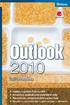 Outlook 2010 David Procházka Vydala Grada Publishing, a.s. U Průhonu 22, Praha 7 jako svou 4154. publikaci Odpovědný redaktor Zuzana Malečková Sazba Tomáš Brejcha Počet stran 168 První vydání, Praha 2010
Outlook 2010 David Procházka Vydala Grada Publishing, a.s. U Průhonu 22, Praha 7 jako svou 4154. publikaci Odpovědný redaktor Zuzana Malečková Sazba Tomáš Brejcha Počet stran 168 První vydání, Praha 2010
LV5WDR Wireless Display Receiver Rychlá příručka
 LV5WDR Wireless Display Receiver Rychlá příručka 1 1. Představení Wireless display receiver S Wireless display receiver (dále jen WDR) můžete jednoduše zobrazovat multimediální obsah (videa, fotografie,
LV5WDR Wireless Display Receiver Rychlá příručka 1 1. Představení Wireless display receiver S Wireless display receiver (dále jen WDR) můžete jednoduše zobrazovat multimediální obsah (videa, fotografie,
Uživatelská příručka CZ
 Minix NEO U9-H Uživatelská příručka CZ Děkujeme Vám za zakoupení Minix NEO U9-H Minix NEO U9-H je výkonné multimediální centrum na bázi Android 6.0 Marshmallow s osmijádrovým procesorem a grafikou Mali
Minix NEO U9-H Uživatelská příručka CZ Děkujeme Vám za zakoupení Minix NEO U9-H Minix NEO U9-H je výkonné multimediální centrum na bázi Android 6.0 Marshmallow s osmijádrovým procesorem a grafikou Mali
Obsah. Úvod. Kapitola 1 Seznamte se 17. Co a kde v knize najdete 13 Pro a od koho kniha je 14 Zpětná vazba od čtenářů 14 Dotazy 15 Errata 15
 Obsah Úvod Co a kde v knize najdete 13 Pro a od koho kniha je 14 Zpětná vazba od čtenářů 14 Dotazy 15 Errata 15 Kapitola 1 Seznamte se 17 Okružní jízda na úvod 17 Co je v krabici a jak ipad vypadá 17 Sluchátkový
Obsah Úvod Co a kde v knize najdete 13 Pro a od koho kniha je 14 Zpětná vazba od čtenářů 14 Dotazy 15 Errata 15 Kapitola 1 Seznamte se 17 Okružní jízda na úvod 17 Co je v krabici a jak ipad vypadá 17 Sluchátkový
ZŠ ÚnO, Bratří Čapků 1332
 Jak na počítač Komplet LangMaster I. Základní pojmy informačních technologií (IT) 1. Z čeho se skládá počítač Základní rozdělení Počítačová sestava Jak pracuje počítač Co ovlivňuje výkonnost počítače Procesor
Jak na počítač Komplet LangMaster I. Základní pojmy informačních technologií (IT) 1. Z čeho se skládá počítač Základní rozdělení Počítačová sestava Jak pracuje počítač Co ovlivňuje výkonnost počítače Procesor
Kapitola 1 První kroky v tvorbě miniaplikací 11
 Obsah Úvodem 9 Komu je kniha určena 9 Kapitola 1 První kroky v tvorbě miniaplikací 11 Co je to Postranní panel systému Windows a jak funguje 12 Co je potřeba vědět před programováním miniaplikací 16 Vaše
Obsah Úvodem 9 Komu je kniha určena 9 Kapitola 1 První kroky v tvorbě miniaplikací 11 Co je to Postranní panel systému Windows a jak funguje 12 Co je potřeba vědět před programováním miniaplikací 16 Vaše
Multimediální přehrávač s výstupem VGA/TV, (DigiMedia Player) typ LV234 Katalogové číslo: 15.08.1563
 Multimediální přehrávač s výstupem VGA/TV, (DigiMedia Player) typ LV234 Katalogové číslo: 15.08.1563 Vlastnosti: Plug-in-Play - Prohlížení digitálních fotografií, sledování filmů a přehrávání hudebních
Multimediální přehrávač s výstupem VGA/TV, (DigiMedia Player) typ LV234 Katalogové číslo: 15.08.1563 Vlastnosti: Plug-in-Play - Prohlížení digitálních fotografií, sledování filmů a přehrávání hudebních
Ukazka knihy z internetoveho knihkupectvi www.kosmas.cz
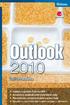 Ukazka knihy z internetoveho knihkupectvi www.kosmas.cz Outlook 2010 David Procházka Vydala Grada Publishing, a.s. U Průhonu 22, Praha 7 jako svou 4154. publikaci Odpovědný redaktor Zuzana Malečková Sazba
Ukazka knihy z internetoveho knihkupectvi www.kosmas.cz Outlook 2010 David Procházka Vydala Grada Publishing, a.s. U Průhonu 22, Praha 7 jako svou 4154. publikaci Odpovědný redaktor Zuzana Malečková Sazba
Úvod do MS Wordu prověření znalostí ze ZŠ,
 PRVÁCI 1. A, 1. D Řád učebny a školní sítě, Čištění počítače programem CCleaner, Cookies soubory, Elektronické bankovnictví praktické cvičení, Bakaláři práce z webovou aplikací Jízdomat.cz, Aukro.cz, Komponenty
PRVÁCI 1. A, 1. D Řád učebny a školní sítě, Čištění počítače programem CCleaner, Cookies soubory, Elektronické bankovnictví praktické cvičení, Bakaláři práce z webovou aplikací Jízdomat.cz, Aukro.cz, Komponenty
Komu je tato kniha určena? Jak je kniha uspořádána? Konvence použité v té to knize. Část i základy Microsoft Windows XP Professional
 Obsah Poděkování Úvod Komu je tato kniha určena? Jak je kniha uspořádána? Konvence použité v té to knize podpora xix xxi xxi xxii xxiii xxiv Část i základy Microsoft Windows XP Professional KAPITOLA 1
Obsah Poděkování Úvod Komu je tato kniha určena? Jak je kniha uspořádána? Konvence použité v té to knize podpora xix xxi xxi xxii xxiii xxiv Část i základy Microsoft Windows XP Professional KAPITOLA 1
POČÍTAČOVÉ SÍTĚ A KOMUNIKACE OBOR: INFORMAČNÍ TECHNOLOGIE
 POČÍTAČOVÉ SÍTĚ A KOMUNIKACE OBOR: INFORMAČNÍ TECHNOLOGIE 1. Počítačové sítě, základní rozdělení počítačových sítí a. vznik a vývoj počítačových sítí b. výhody počítačových sítí c. rozdělení sítí z hlediska
POČÍTAČOVÉ SÍTĚ A KOMUNIKACE OBOR: INFORMAČNÍ TECHNOLOGIE 1. Počítačové sítě, základní rozdělení počítačových sítí a. vznik a vývoj počítačových sítí b. výhody počítačových sítí c. rozdělení sítí z hlediska
Programové vybavení počítačů operační systémy
 Programové vybavení počítačů operační systémy Operační systém Základní program, který oživuje hardware a poskytuje prostředí pro ostatní programy Řídí využití procesoru, síťovou komunikaci, tisk, ovládá
Programové vybavení počítačů operační systémy Operační systém Základní program, který oživuje hardware a poskytuje prostředí pro ostatní programy Řídí využití procesoru, síťovou komunikaci, tisk, ovládá
Rikomagic MK902 II. Uživatelská příručka CZ
 Rikomagic MK902 II Uživatelská příručka CZ Děkujeme Vám za zakoupení Rikomagic MK902 II MK902 II je revoluční TV Box na bázi Android 4.4 KitKat s čtyřjádrovým procesorem RK3288 a grafikou Mali T764. S
Rikomagic MK902 II Uživatelská příručka CZ Děkujeme Vám za zakoupení Rikomagic MK902 II MK902 II je revoluční TV Box na bázi Android 4.4 KitKat s čtyřjádrovým procesorem RK3288 a grafikou Mali T764. S
Zálohování v MS Windows 10
 Zálohování v MS Windows 10 Historie souborů Způsob zálohování jako v MS Windows 8.1 Nastavení Aktualizace a zabezpečení Zálohování nebo Ovládací panely Systém a zabezpečení - Historie souborů Přidat jednotku
Zálohování v MS Windows 10 Historie souborů Způsob zálohování jako v MS Windows 8.1 Nastavení Aktualizace a zabezpečení Zálohování nebo Ovládací panely Systém a zabezpečení - Historie souborů Přidat jednotku
Přepínání zobrazení Použijte zobrazení kalendáře, které nejlépe vyhovuje vašemu pracovnímu postupu. Přepínejte tak často, jak chcete.
 Kalendář Úvodní příručka Naplánování schůzky v Lyncu Setkejte se tváří v tvář a ušetřete si cestu díky online schůzce v Lyncu 2013. Přepínání zobrazení Použijte zobrazení kalendáře, které nejlépe vyhovuje
Kalendář Úvodní příručka Naplánování schůzky v Lyncu Setkejte se tváří v tvář a ušetřete si cestu díky online schůzce v Lyncu 2013. Přepínání zobrazení Použijte zobrazení kalendáře, které nejlépe vyhovuje
Speciální základní škola Rubešova 531, 539 73 Skuteč IČO: 72048905 tel: 469350116 www.spzs-skutec.cz Registrační číslo: CZ.1.07/1.2.29/01.
 TVORBA WEBU A SEZNÁMENÍ - S GOOGLE APPS Obecný cíl a přínos kurzu: Seznámit žáky s alternativními kancelářskými aplikacemi, které jsou dostupné zdarma. Poskytnout základní informace o tvorbě vlastních
TVORBA WEBU A SEZNÁMENÍ - S GOOGLE APPS Obecný cíl a přínos kurzu: Seznámit žáky s alternativními kancelářskými aplikacemi, které jsou dostupné zdarma. Poskytnout základní informace o tvorbě vlastních
Obsah. Úvodem 9 Komu je kniha určena 9 Co si v knize přečtete 9
 Obsah Úvodem 9 Komu je kniha určena 9 Co si v knize přečtete 9 Kapitola 1 Seznamte se se svým počítačem 11 Co je před vámi 11 Máte stolní počítač? 11 Pořídili jste si některé z přenosných zařízení? 12
Obsah Úvodem 9 Komu je kniha určena 9 Co si v knize přečtete 9 Kapitola 1 Seznamte se se svým počítačem 11 Co je před vámi 11 Máte stolní počítač? 11 Pořídili jste si některé z přenosných zařízení? 12
aneb velice zjednodušené vysvětlení základních funkcí a možností systému Vypracoval: Tomáš Dluhoš E-mail: tomas.d@centrum.cz
 aneb velice zjednodušené vysvětlení základních funkcí a možností systému Vypracoval: Tomáš Dluhoš E-mail: tomas.d@centrum.cz Operační systém Windows - první operační systém Windows byl představen v roce
aneb velice zjednodušené vysvětlení základních funkcí a možností systému Vypracoval: Tomáš Dluhoš E-mail: tomas.d@centrum.cz Operační systém Windows - první operační systém Windows byl představen v roce
Základy práce na PC. Ing. Jan Roubíček
 Základy práce na PC Ing. Jan Roubíček Operační systém Windows VY_32_INOVACE_10_1_01_AP Operační systém Základní prostředí pro práci na počítači Spouštíme z něj další programy (aplikace) kancelářské aplikace
Základy práce na PC Ing. Jan Roubíček Operační systém Windows VY_32_INOVACE_10_1_01_AP Operační systém Základní prostředí pro práci na počítači Spouštíme z něj další programy (aplikace) kancelářské aplikace
Novinky a vylepšení Windows 7
 Obsah KAPITOLA 1 Novinky a vylepšení Windows 7 1. Hlavní panel jako znovuzrozený...18 2. Zrychlující odkazy...20 3. Rozhraní Aero na steroidech...21 4. Sdílení konečně snadno a rychle...22 5. Internet
Obsah KAPITOLA 1 Novinky a vylepšení Windows 7 1. Hlavní panel jako znovuzrozený...18 2. Zrychlující odkazy...20 3. Rozhraní Aero na steroidech...21 4. Sdílení konečně snadno a rychle...22 5. Internet
www.instaluj.cz OBSAH
 OBSAH 1) INSTALACE NERO 2015...3 2) SPUŠTĚNÍ APLIKACÍ...4 3) SEKCE SPRÁVA A PŘEHRÁVÁNÍ...6 3.1 NERO MEDIAHOME...6 3.1.1 Prostředí Nero MediaHome...6 3.2 NERO MEDIABROWSER...7 3.3 NERO BLU-RAY PLAYER...7
OBSAH 1) INSTALACE NERO 2015...3 2) SPUŠTĚNÍ APLIKACÍ...4 3) SEKCE SPRÁVA A PŘEHRÁVÁNÍ...6 3.1 NERO MEDIAHOME...6 3.1.1 Prostředí Nero MediaHome...6 3.2 NERO MEDIABROWSER...7 3.3 NERO BLU-RAY PLAYER...7
Zpětná vazba od čtenářů 11 Dotazy 11 Zdrojové kódy ke knize 11 Errata 11 Typografické konvence použité v knize 12
 Obsah Zpětná vazba od čtenářů 11 Dotazy 11 Zdrojové kódy ke knize 11 Errata 11 Typografické konvence použité v knize 12 Úvod do Microsoft SharePoint Foundation 2010 13 Základní pojmy používané v této knize
Obsah Zpětná vazba od čtenářů 11 Dotazy 11 Zdrojové kódy ke knize 11 Errata 11 Typografické konvence použité v knize 12 Úvod do Microsoft SharePoint Foundation 2010 13 Základní pojmy používané v této knize
Obsah. Úvod Začínáme s PowerPointem Operace se snímky Pro koho je kniha určena...10 Použité konvence...11
 Obsah Úvod... 9 Pro koho je kniha určena...10 Použité konvence...11 Začínáme s PowerPointem... 13 1.1 Základní pojmy...14 1.2 Podokno úloh...16 1.3 Zobrazení dokumentu...17 1.4 Uložení prezentace...21
Obsah Úvod... 9 Pro koho je kniha určena...10 Použité konvence...11 Začínáme s PowerPointem... 13 1.1 Základní pojmy...14 1.2 Podokno úloh...16 1.3 Zobrazení dokumentu...17 1.4 Uložení prezentace...21
Obsah OBSAH. Export videa 19. Jak číst tuto knihu 11. Album 16 Okno Film 16
 Obsah Jak číst tuto knihu 11 KAPITOLA 1 Seznamte se: Exkurze po uživatelském rozhraní 13 Menu 14 Přehrávač, neboli prohlížeč 14 Nahrávání 15 Editace 15 Album 16 Okno Film 16 Export videa 19 KAPITOLA 2
Obsah Jak číst tuto knihu 11 KAPITOLA 1 Seznamte se: Exkurze po uživatelském rozhraní 13 Menu 14 Přehrávač, neboli prohlížeč 14 Nahrávání 15 Editace 15 Album 16 Okno Film 16 Export videa 19 KAPITOLA 2
Operační systém MS Windows XP Professional
 Operační systém MS Windows XP Professional Operační systém základní programové vybavení počítače zprostředkovává komunikaci uživatele s počítačem s technickým vybavením počítače s aplikačním programovým
Operační systém MS Windows XP Professional Operační systém základní programové vybavení počítače zprostředkovává komunikaci uživatele s počítačem s technickým vybavením počítače s aplikačním programovým
Mobilní skener Eye-Fi Stručná uživatelská příručka
 Mobilní skener Eye-Fi Stručná uživatelská příručka Funkce skeneru Eye-Fi Skenování dokumentů a odesílání souborů do počítače (s nainstalovanou aplikací Eye-Fi Center) Naskenujte dokument Naskenovaný obraz
Mobilní skener Eye-Fi Stručná uživatelská příručka Funkce skeneru Eye-Fi Skenování dokumentů a odesílání souborů do počítače (s nainstalovanou aplikací Eye-Fi Center) Naskenujte dokument Naskenovaný obraz
LAN se používá k prvnímu nastavení Vašeho DVR a když potřebujete nastavit síť na Vašem DVR pro používání po internetu.
 Návod Video Viewer 1.9.9 1 Dodávaný licencovaný software Následující stránky popisují nejpoužívanější funkce software Video Viewer. Podrobnosti o softwaru a jeho nastavení, najdete v rozšířené příručce,
Návod Video Viewer 1.9.9 1 Dodávaný licencovaný software Následující stránky popisují nejpoužívanější funkce software Video Viewer. Podrobnosti o softwaru a jeho nastavení, najdete v rozšířené příručce,
